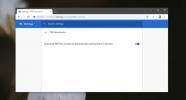Kako pregledati i brisati Google povijest povijesti
Toliko volim putovati da se često nalazim na putovanjima mjestima o kojima nemam pojma. I jedan je uređaj koji mi se uvijek koristi kod putovanja, bilo pješice ili u automobilu, moj Android telefon. Kad god se nađem izolirana, ta sjajna aplikacija Google Maps odmah dolazi u pomoć. Ali nedavno, kad sam otkrio da Google prati moju lokaciju - u redu, možda kasnim na zabavu - malo me iznerviralo. Ako koristite i Googleov uređaj ili uslugu (što je većina nas ovih dana), pretraživač je nejednako div možda prati i vaše podatke o lokaciji, posebno pomoću Google mape s nazivom Google Location povijest. Ipak ne smetajte - Google vam omogućuje da ga onemogućite ako želite. U ovom kratkom vodiču objasnit ću što je Googleova povijest lokacija i kako je spriječiti u snimanju podataka o vašoj lokaciji.
Google Povijest lokacija internetska je nadzorna ploča koja vam omogućuje pregled mjesta koje ste posjetili kao i ruta koje ste odlučili posjetiti. Google ove podatke prikuplja uglavnom putem svojih Google Maps i Google Now usluga, iako bi u igri mogle biti i druge Google ponude.
Svaka je lokacija prikazana na Google kartama, što vam daje do znanja gdje ste bili svakog dana. Možete kliknuti datum na integriranom kalendaru za pristup informacijama o lokaciji koja im pripada samo određeni dan, što je naznačeno crvenim linijama kao i sitnim točkama za stvarna mjesta na karta.
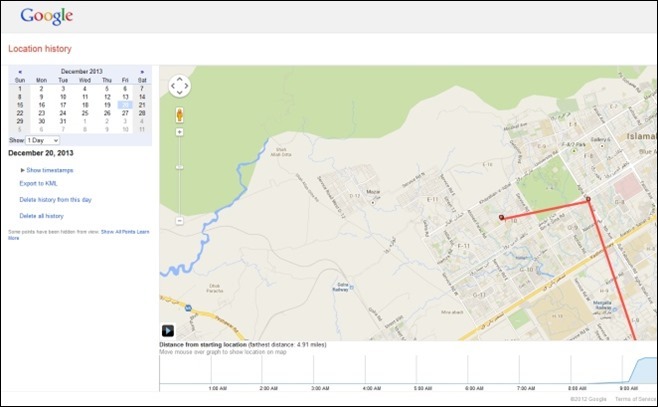
Da biste vidjeli je li također omogućena povijest lokacije, prijeđite na Povijest lokacija Google Maps stranica. Ako možete vidjeti one crvene linije koje sam maloprije spomenuo, to znači da Google prikuplja vaše podatke. Ako želite onemogućiti ovu značajku, kliknite mali gumb zupčanika, a potom Povijestne postavke.

Ovdje možete isključiti ili omogućiti tu uslugu. Ova stranica također objašnjava vrstu podataka koje prikuplja. Nadalje, morat ćete detaljnije pogledati Podsjetnik o privatnosti ako ga želite ostaviti omogućenim. Da biste uklonili ovu značajku, pritisnite radio gumb "Onemogući", a potom "Spremi".

Sada je škakljivi dio: ako onemogućite povijest lokacija, ne znači da će Google ukloniti vašu prošlu povijest. Ako i to želite ukloniti, jednostavno se vratite na glavnu stranicu Povijesti lokacija i pogledajte odmah ispod widgeta kalendara na lijevoj strani. Tamo ćete vidjeti mogućnosti za brisanje cijele povijesti ili samo podataka o određenom datumu. Prema zadanim postavkama prikazuje trenutni mjesec i dan, iako pomoću navigacijskih tipki možete se kretati do prethodnih mjeseci. U skladu s tim, podatke o povijesti lokacije možete izvesti i u KML datoteku.

Iako Googleu omogućuje snimanje vaše lokacije, ponekad vam može biti korisno ako ste takva osoba koji takve podatke vole držati strogo privatnima, tada će onemogućiti povijest lokacija dobro ideja.
traži
Najnoviji Postovi
Kako se riješiti broja na kartici YouTube
Chrome i Firefox počeli su izlagati brojeve na kartici YouTube. Bro...
Kako očistiti nedavnu povijest kartica u Chromeu
Kad zatvorite Chrome, radi li ga normalno, on se pokvari, prisilite...
Kako automatski preuzeti PDF-ove u Chromeu, umjesto da ih otvarate
Chrome je preglednik koji je sposoban. Hoće iskoristite svu svoju R...